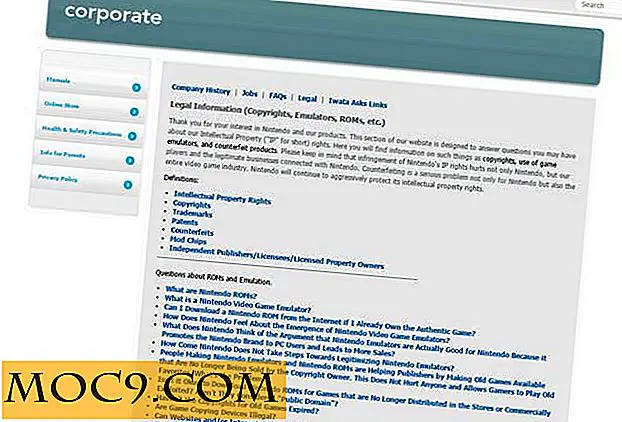Thiết lập mặc định tự động phát trong Windows 10
Tự động phát trong Windows là một trong những tính năng hữu ích cho phép bạn định cấu hình cách một thiết bị bên ngoài hoặc ổ đĩa hoạt động khi bạn cắm nó vào máy tính của mình. Ví dụ, khi bạn cắm ổ đĩa có thể tháo rời, bạn có thể làm cho Windows tự động phát phương tiện trong đó, mở ổ đĩa bằng File Explorer, sao lưu hệ thống của bạn, v.v. Vì nó hữu ích, tính năng tự động phát trong Windows đôi khi có thể gây khó chịu.
Đây là cách bạn có thể đặt mặc định Tự động phát trong Windows 10.
Thiết lập mặc định tự động phát từ ngăn cài đặt
Thiết lập mặc định Tự động phát trong Windows 10 rất dễ dàng và đơn giản. Để bắt đầu, hãy tìm ứng dụng Cài đặt trong menu bắt đầu và mở ứng dụng đó.

Khi bảng Cài đặt đã được mở, hãy chọn tùy chọn “Thiết bị”.

Ở đây trong bảng Cài đặt thiết bị, chọn tùy chọn “Tự động phát” xuất hiện ở thanh bên bên trái.

Tác vụ này sẽ hiển thị cài đặt Tự động phát hiện tại của bạn trên bảng điều khiển bên phải. Tùy thuộc vào ổ đĩa bạn có, bạn sẽ thấy các tùy chọn thích hợp. Ví dụ, vì PC của tôi không có ổ đĩa CD / DVD, tôi không có tùy chọn để thiết lập mặc định.
Để đặt hành động mặc định, chỉ cần nhấp vào trình đơn thả xuống bên dưới loại thiết bị và chọn tùy chọn thích hợp. Trong trường hợp của tôi, tôi thiết lập Autoplay để mở ổ đĩa trong File Explorer.

Lưu ý: nếu bạn muốn Tự động phát yêu cầu mỗi lần phải làm gì khi cắm thiết bị của mình, sau đó chọn tùy chọn “Hỏi tôi mọi lúc”.
Nếu bạn không muốn Tự động phát chạy cho một loại thiết bị cụ thể, hãy chọn tùy chọn “Không thực hiện hành động”.

Nếu bạn muốn tắt hoàn toàn tính năng Tự động phát, sau đó chuyển nút bên dưới “Sử dụng Tự động phát cho tất cả phương tiện và thiết bị”.

Đặt mặc định tự động phát từ bảng điều khiển
Nếu bạn muốn kiểm soát nhiều hơn cách Autoplay hoạt động trên Windows, thì sử dụng Bảng điều khiển là cách tốt nhất để thực hiện. Để làm điều đó, tìm kiếm "Control Panel" trong menu Start và mở nó.

Khi Bảng điều khiển đã mở, hãy tìm và chọn tùy chọn “Tự động phát”.

Từ đây, bạn có thể đặt mặc định Tự động phát cho từng loại thiết bị và loại phương tiện.

Đặt mặc định tự động phát từ chính sách nhóm
Ngoài ra, bạn cũng có thể bật hoặc tắt Tự động phát bằng Trình chỉnh sửa chính sách nhóm của Windows. Để làm điều đó nhấn "Win + R", gõ gpedit.msc và nhấn nút Enter.

Hành động trên sẽ mở Group Policy Editor. Ở đây, điều hướng đến chính sách sau: “Cấu hình máy tính -> Mẫu quản trị -> Thành phần Windows -> Chính sách tự động phát.”

Tìm và nhấp đúp vào chính sách “Tắt Tự động phát” xuất hiện ở ngăn bên phải.

Hành động trên sẽ mở cửa sổ cài đặt chính sách tự động phát. Chọn nút radio “Đã bật” để tắt Windows Autoplay. Nếu muốn, bạn cũng có thể chọn loại thiết bị trong bảng điều khiển "Tùy chọn".

Hãy bình luận bên dưới chia sẻ suy nghĩ và kinh nghiệm của bạn về tính năng Tự động phát trong Windows.